تجزیه و تحلیل کمانش خطی یک برج خرپایی با بارهای مرده
معرفی
خرپاها معمولاً برای ایجاد سازه های سبک استفاده می شوند که می توانند بارهای سنگین را تحمل کنند. هنگام طراحی چنین ساختاری، اطمینان از ایمنی آن مهم است. برای یک برج ساخته شده از میله، کمانش می تواند باعث فروریختن سازه به دلیل بارهای فشاری ناشی از بارگذاری عمودی خارجی و وزن خود سازه شود. آنالیز کمانش خطی یک روش رایج برای محاسبه بار بحرانی کمانش است. ضریب بار بحرانی محاسبه شده معمولاً به عنوان یک ضریب ضربی مشترک در همه بارها تفسیر می شود. گاهی اوقات، شما می خواهید مقدار بحرانی را برای یک بار خاص ارزیابی کنید و برخی از بارهای دیگر را ثابت نگه دارید. تمایز بین بارهای ثابت (مرده) و بارهای متغیر (زنده) به دست آوردن بار بحرانی کمانش فقط برای بارهای خاص امکان پذیر می شود.
این مثال نشان میدهد که چگونه میتوان یک تحلیل کمانش خطی با بارهای مرده بر روی یک برج خرپایی گاید انجام داد که در آن نیروی کششی و نیروی گرانش بارهای مرده هستند و نیروی عمودی در بالای برج بار زنده است.
تعریف مدل
هندسه مدل شامل یک برج خرپایی به ارتفاع 19 متر با بخش مستطیلی است. بار بحرانی کمانش با استفاده از تحلیل کمانش خطی موجود در رابط Truss محاسبه میشود.
هندسه ساختار تناوبی است که در شکل 1 نشان داده شده است . از 19 بلوک خرپا تشکیل شده است. هر بلوک دارای عرض 0.45 متر، عمق 0.40 متر و ارتفاع 1.0 متر است. خرپاهایی که عمود بر زمین هستند ضخامت بیشتری دارند و شعاع بیرونی 15 میلی متر و شعاع داخلی 10 میلی متر دارند. خرپاهای باقی مانده دارای شعاع بیرونی 10 میلی متر و شعاع داخلی 7 هستند میلی متر این برج از فولاد ساختاری ساخته شده است که یکی از مواد از پیش تعریف شده در کتابخانه مواد است. دو مجموعه چهار نفره در هر گوشه برج، در دو ارتفاع متفاوت نصب شده اند. برج و بچه ها در سطح زمین ثابت می شوند، بچه ها در 4 کیلو نیوتن پیش تنیده هستند و گرانش روی برج اعمال می شود. یک بار عمودی در چهار نقطه بالا، هر یک یک چهارم بار واحد اعمال می شود. از این رو ضریب بار بحرانی برگشتی توسط تحلیل کمانش خطی با بار خارجی که باعث فروپاشی سازه می شود مطابقت دارد.
بچه ها با استفاده از رابط Wire مدل شده اند. تا زمانی که بچه ها در تنش هستند، آنها به عنوان میله عمل می کنند، بنابراین می توان آنها را در رابط Truss مدل کرد.
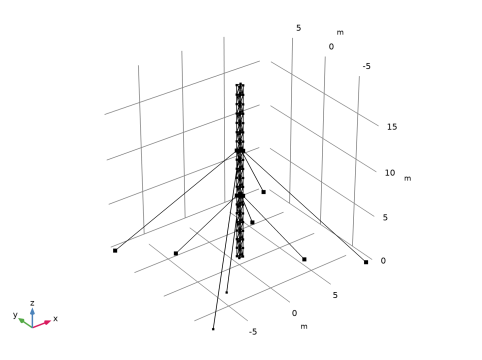
شکل 1: هندسه برج خرپایی گاید شده.
در تئوری کمانش خطی، ماتریس سختی K به یک قسمت خطی و یک قسمت غیرخطی خطی شده که متناسب با بار اعمال شده است، جدا می شود.
در حضور بارهای مرده، بارها بین بارهای مرده ثابت Q 0 و بارهای زنده P 0 جدا می شوند.
.
برای خطیسازی بهتر مسائل غیرخطی، بارهای زنده به تنهایی محاسبه نمیشوند، بلکه با بارهای مرده مرتبط هستند. از این رو، یک راه حل ثابت اولیه تنها با بارهای مرده محاسبه می شود. سپس راه حل دوم با بارهای مرده و زنده محاسبه می شود. ماتریس سختی پس از آن است
سپس این دو راه حل به عنوان نقطه خطی شدن و راه حل بار زنده در مرحله مطالعه کمانش خطی انتخاب می شوند.
علاوه بر کمانش کل سازه، ایمنی در برابر کمانش تک تک اعضای خرپا باید مورد مطالعه قرار گیرد. بار فشاری بحرانی برای یک میله جداگانه را می توان از روی خواص مواد و هندسه میله محاسبه کرد:
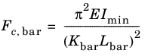
در اینجا، I min ممان اینرسی در ضعیف ترین جهت، بر اساس داده های مقطع، و نوار L طول میله است. در این مورد، ضریب طول موثر نوار K به مقدار پیشفرض آن 1 نگه داشته میشود، که مربوط به پیکربندی پینشده-پینشده است. از این نیروی بحرانی و نیروی محوری فشاری N می توان شاخص شکست f i و ضریب ایمنی کمانش محلی s f را محاسبه کرد:
در حضور بارهای مرده، هدف یافتن عامل ضربی برای بارهای زنده است که برای رسیدن به نیروی بحرانی مورد نیاز است:
بنابراین ضریب ایمنی بار زنده را می توان از راه حل های بار زنده و مرده محاسبه کرد:
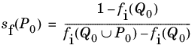
نتایج و بحث
دو حالت اول کمانش، به ترتیب مربوط به کمانش در جهت عمق ( جهت y ) و جهت عرض، در شکل 2 و شکل 3 نشان داده شده است . بچه های پیش تنیده امکان افزایش ضریب بار بحرانی را به ترتیب تا 92 کیلو نیوتن و 117 کیلو نیوتن فراهم می کنند.
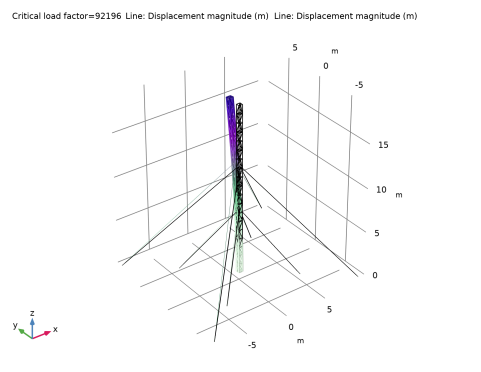
شکل 2: حالت کمانش اول.
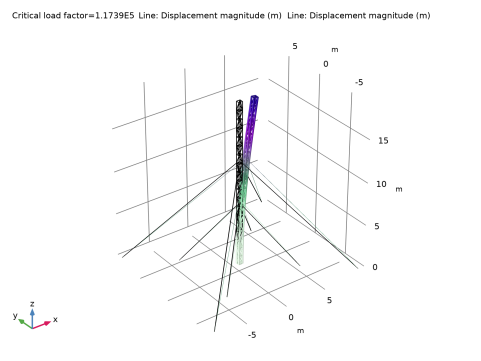
شکل 3: حالت کمانش دوم.
شکل 4 شاخص کمانش محلی را برای بارهای زنده در برج نشان می دهد. حداقل مقدار محاسبه شده برای ضریب ایمنی 131 کیلو نیوتن برای میله های مورب در پایه برج است.
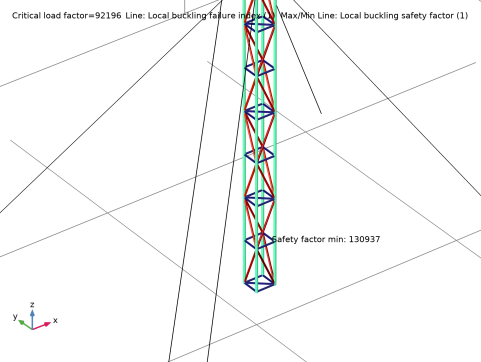
شکل 4: حداکثر شاخص کمانش موضعی، با مقدار حداقل ضریب ایمنی.
نکاتی درباره پیاده سازی COMSOL
مرحله مطالعه کمانش خطی دارای بخشی برای تنظیم نقطه خطی شدن و راه حل های بار زنده است. در غیاب بارهای مرده، تنها یک راه حل مورد نیاز است، بنابراین گزینه بارگذاری زنده باید در تنظیم پیش فرض همان نقطه خطی سازی نگه داشته شود . هنگامی که بارهای مرده وجود دارد، دو راه حل متفاوت باید انتخاب شود. آنها می توانند، برای مثال، از دو مرحله مطالعه متفاوت، از دو مقدار پارامتر مختلف یک جارو کمکی، یا از دو مورد بارگیری به دست آیند. در این مدل از دو مرحله مطالعه ثابت استفاده شده است که مرحله اول با بار زنده غیرفعال است.
مسیر کتابخانه برنامه: ماژول_مکانیک_سازه/کمش_و_چروک/برج_خرپایی_کمشی
دستورالعمل های مدل سازی
از منوی File ، New را انتخاب کنید .
جدید
در پنجره جدید ، روی  Model Wizard کلیک کنید .
Model Wizard کلیک کنید .
مدل جادوگر
1 | در پنجره Model Wizard ، روی |
2 | در درخت Select Physics ، Structural Mechanics>Truss (خرپا) را انتخاب کنید . |
3 | روی افزودن کلیک کنید . |
4 | در درخت Select Physics ، Structural Mechanics>Wire (wire) را انتخاب کنید . |
5 | روی افزودن کلیک کنید . |
6 |
7 | در درخت انتخاب مطالعه ، مطالعات پیشفرض برای واسطهای فیزیک انتخاب شده > کمانش خطی را انتخاب کنید . |
8 |
تعاریف جهانی
پارامترهای هندسی برج
1 | در پنجره Model Builder ، در قسمت Global Definitions روی Parameters 1 کلیک کنید . |
2 | در پنجره تنظیمات پارامترها ، Tower Geometric Parameters را در قسمت نوشتار Label تایپ کنید . |
3 | قسمت Parameters را پیدا کنید . |
4 | به پوشه Application Libraries مدل بروید و روی فایل truss_tower_buckling_geometric_parameters.txt دوبار کلیک کنید . |
پارامترهای هندسی گای
1 | در نوار ابزار Home ، روی |
2 | در پنجره تنظیمات برای پارامترها ، Guy Geometric Parameters را در قسمت نوشتار Label تایپ کنید . |
3 | قسمت Parameters را پیدا کنید . در جدول تنظیمات زیر را وارد کنید: |
نام | اصطلاح | ارزش | شرح |
gnd_attach_guy1 | 6[m] | 6 متر | فاصله اتصال به زمین پسر 1 |
gnd_attach_guy2 | 12[m] | 12 متر | فاصله اتصال به زمین پسر 2 |
guy_d | 5[mm] | 0.005 متر | قطر پسر 1 و پسر 2 |
پسر_قد1 | 7[m] | 7 متر | قد پسر 1 |
پسر_قد2 | 12[m] | 12 متر | قد پسر 2 |
منطقه_مرد | pi/4*guy_d^2 | 1.9635E-5 متر مربع | منطقه پسر 1 و پسر 2 |
kA | 3.927e6[N] | 3.927E6N | سختی محوری |
rhoL | 0.15413 [کیلوگرم بر متر] | 0.15413 کیلوگرم بر متر | جرم در واحد طول |
هندسه 1
1 | در نوار ابزار Geometry ، روی Insert Sequence کلیک کنید و Insert Sequence را انتخاب کنید . |
2 | به پوشه Application Libraries مدل بروید و روی فایل truss_tower_buckling.mph دوبار کلیک کنید . |
3 | در نوار ابزار Geometry ، روی 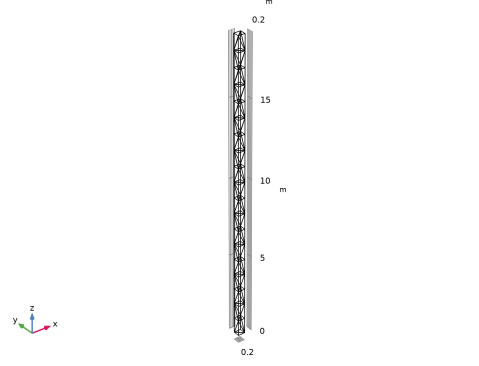 |
آرایه 1 (arr1)، آرایه 2 (arr2)، بلوک 1 (blk1)، تبدیل به منحنی 1 (ccur1)، بخش خط 1 (ls1)، بخش خط 2 (ls2)، آینه 1 (mir1)، چند ضلعی 1 (pol1) )
1 | در پنجره Model Builder ، در قسمت Component 1 (comp1)>Geometry 1 ، برای انتخاب Block 1 (blk1) ، Polygon 1 (pol1) ، Line Segment 1 (ls1) ، Line Segment 2 (ls2) ، تبدیل به Curve ، Ctrl کلیک کنید. 1 (ccur1) ، آینه 1 (mir1) ، آرایه 1 (arr1) و آرایه 2 (arr2) . |
2 | کلیک راست کرده و Group را انتخاب کنید . |
برج
در پنجره تنظیمات گروه ، Tower را در قسمت متن برچسب تایپ کنید .
بخش خط 3 (ls3)
1 | در نوار ابزار Geometry ، روی |
2 | در پنجره تنظیمات برای بخش خط ، بخش Starting Point را پیدا کنید . |
3 | از لیست Specify ، Coordinates را انتخاب کنید . |
4 | در قسمت متن z ، guy_height1-mod(guy_height1,height) را تایپ کنید . |
5 | قسمت Endpoint را پیدا کنید . از لیست Specify ، Coordinates را انتخاب کنید . |
6 | در قسمت متن x ، -gnd_attach_guy1*width/sqrt(width^2+depth^2) را تایپ کنید . |
7 | در قسمت متن y ، -gnd_attach_guy1*depth/sqrt(width^2+depth^2) را تایپ کنید . |
8 | قسمت Selections of Resulting Entities را پیدا کنید . زیربخش انتخاب تجمعی را پیدا کنید . روی New کلیک کنید . |
9 | در کادر محاوره ای New Cumulative Selection ، در قسمت متن نام ، Guy 1 را تایپ کنید . |
10 | روی OK کلیک کنید . |
11 | در پنجره تنظیمات برای بخش خط ، روی ساختن همه اشیاء کلیک کنید . |
بخش خط 4 (ls4)
1 | در نوار ابزار Geometry ، روی |
2 | در پنجره تنظیمات برای بخش خط ، بخش Starting Point را پیدا کنید . |
3 | از لیست Specify ، Coordinates را انتخاب کنید . |
4 | در قسمت متن z ، guy_height2-mod(guy_height2,height) را تایپ کنید . |
5 | قسمت Endpoint را پیدا کنید . از لیست Specify ، Coordinates را انتخاب کنید . |
6 | در قسمت متن x ، -gnd_attach_guy2*width/sqrt(width^2+depth^2) را تایپ کنید . |
7 | در قسمت متن y ، -gnd_attach_guy2*depth/sqrt(width^2+depth^2) را تایپ کنید . |
8 | قسمت Selections of Resulting Entities را پیدا کنید . زیربخش انتخاب تجمعی را پیدا کنید . روی New کلیک کنید . |
9 | در کادر محاوره ای New Cumulative Selection ، در قسمت متن نام ، Guy 2 را تایپ کنید . |
10 | روی OK کلیک کنید . |
11 | در پنجره تنظیمات برای بخش خط ، روی ساختن همه اشیاء کلیک کنید . 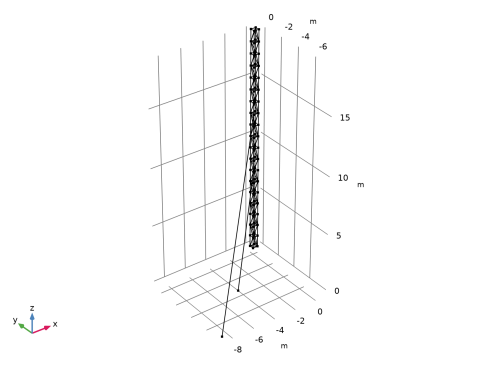 |
آینه 2 (mir2)
1 | در نوار ابزار Geometry ، روی |
2 | فقط اشیاء ls3 و ls4 را انتخاب کنید. |
3 | در پنجره تنظیمات برای Mirror ، بخش ورودی را پیدا کنید . |
4 | چک باکس Keep input objects را انتخاب کنید . |
5 | قسمت Point on Plane of Reflection را پیدا کنید . در قسمت متن x ، width/2 را تایپ کنید . |
6 | بخش بردار عادی به صفحه بازتاب را پیدا کنید . در قسمت متن x ، 1 را تایپ کنید . |
7 | در قسمت متن z ، 0 را تایپ کنید . |
8 |
آینه 3 (mir3)
1 | در نوار ابزار Geometry ، روی |
2 | فقط اشیاء ls3 ، ls4 ، mir2(1) و mir2(2) را انتخاب کنید. |
3 | در پنجره تنظیمات برای Mirror ، بخش ورودی را پیدا کنید . |
4 | چک باکس Keep input objects را انتخاب کنید . |
5 | قسمت Point on Plane of Reflection را پیدا کنید . در قسمت متن y عمق/2 را تایپ کنید . |
6 | بخش بردار عادی به صفحه بازتاب را پیدا کنید . در قسمت متن y ، 1 را تایپ کنید . |
7 | در قسمت متن z ، 0 را تایپ کنید . |
8 |
9 |
بخش خط 3 (ls3)، بخش خط 4 (ls4)، آینه 2 (mir2)، آینه 3 (mir3)
1 | در پنجره Model Builder ، در قسمت Component 1 (comp1)>Geometry 1 ، روی Ctrl کلیک کنید تا Line Segment 3 (ls3) ، Line Segment 4 (ls4) ، Mirror 2 (mir2) و Mirror 3 (mir3) را انتخاب کنید . |
2 | کلیک راست کرده و Group را انتخاب کنید . |
بچه ها
1 | در پنجره تنظیمات برای گروه ، Guys را در قسمت متن برچسب تایپ کنید . 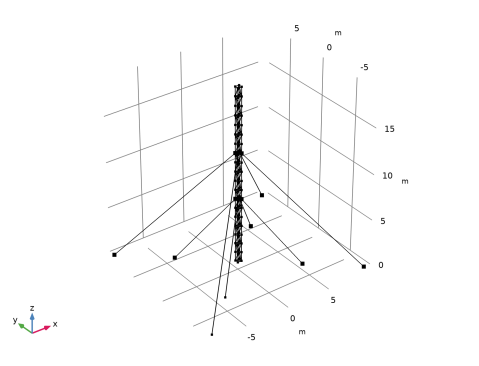 |
تعاریف
لبه های عمودی
1 | در نوار ابزار تعاریف ، روی |
2 | در پنجره تنظیمات برای Explicit ، لبههای عمودی را در قسمت متن برچسب تایپ کنید . |
3 | قسمت Input Entities را پیدا کنید . از لیست سطح موجودیت هندسی ، Edge را انتخاب کنید . |
4 | فقط لبه های 5، 112، 180 و 240 را انتخاب کنید. |
5 | تیک گروه بر اساس مماس پیوسته را انتخاب کنید . 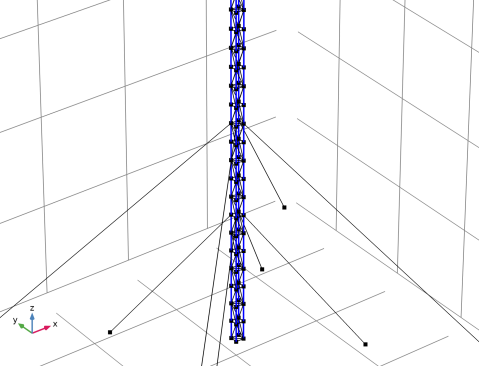 |
لبه های خرپا عرضی
1 | در نوار ابزار تعاریف ، روی |
2 | در پنجره تنظیمات برای Complement ، Transversal Truss Edges را در قسمت نوشتار Label تایپ کنید . |
3 | قسمت Geometric Entity Level را پیدا کنید . از لیست Level ، Edge را انتخاب کنید . |
4 | قسمت Input Entities را پیدا کنید . در قسمت Selections to invert ، روی |
5 | در کادر محاورهای افزودن ، در فهرست انتخابها برای معکوس کردن ، لبههای عمودی ، مرد 1 و پسر 2 را انتخاب کنید . |
6 | روی OK کلیک کنید . 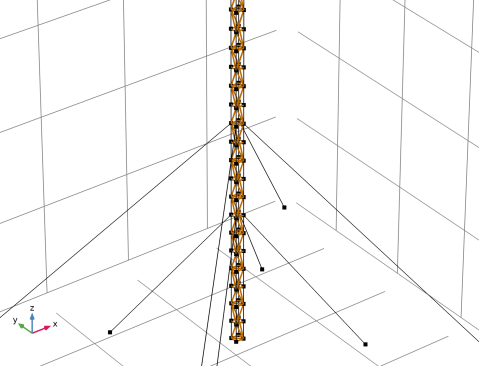 |
برج
1 | در نوار ابزار تعاریف ، روی |
2 | در پنجره تنظیمات برای Union ، Tower را در قسمت نوشتار Label تایپ کنید . |
3 | قسمت Geometric Entity Level را پیدا کنید . از لیست Level ، Edge را انتخاب کنید . |
4 | قسمت Input Entities را پیدا کنید . در قسمت Selections to add ، روی |
5 | در کادر محاورهای افزودن ، در فهرست انتخابها برای افزودن ، لبههای عمودی و لبههای خرپایی عرضی را انتخاب کنید . |
6 | روی OK کلیک کنید . |
بچه ها
1 | در نوار ابزار تعاریف ، روی |
2 | در پنجره تنظیمات برای Union ، Guys را در قسمت نوشتار Label تایپ کنید . |
3 | قسمت Geometric Entity Level را پیدا کنید . از لیست Level ، Edge را انتخاب کنید . |
4 | قسمت Input Entities را پیدا کنید . در قسمت Selections to add ، روی |
5 | در کادر محاورهای افزودن ، در فهرست انتخابها برای افزودن ، Guy 1 و Guy 2 را انتخاب کنید . |
6 | روی OK کلیک کنید . |
خرپا (خرپا)
1 | در پنجره Model Builder ، در قسمت Component 1 (comp1) روی Truss (Truss) کلیک کنید . |
2 | در پنجره تنظیمات برای Truss ، قسمت Edge Selection را پیدا کنید . |
3 | از لیست انتخاب ، برج را انتخاب کنید . |
داده های مقطع (لبه های عمودی)
1 | در پنجره Model Builder ، در قسمت Component 1 (comp1)>Truss (Truss) روی Cross Section Data 1 کلیک کنید . |
2 | در پنجره تنظیمات برای داده های مقطعی ، داده های مقطع عرضی (لبه های عمودی) را در قسمت متن برچسب تایپ کنید . |
3 | قسمت تعریف مقطع را پیدا کنید . از لیست، بخش های مشترک را انتخاب کنید . |
4 | از لیست نوع بخش ، لوله را انتخاب کنید . |
5 | در قسمت متن d o ، do1 را تایپ کنید . |
6 | در قسمت متن d i ، di1 را تایپ کنید . |
داده های مقطع (سایر لبه های خرپا)
1 | در نوار ابزار فیزیک ، روی |
2 | در پنجره تنظیمات برای داده های مقطعی ، قسمت انتخاب لبه را پیدا کنید . |
3 | از لیست Selection ، Transversal Truss Edges را انتخاب کنید . |
4 | قسمت تعریف مقطع را پیدا کنید . از لیست، بخش های مشترک را انتخاب کنید . |
5 | از لیست نوع بخش ، لوله را انتخاب کنید . |
6 | در قسمت متن d o ، do2 را تایپ کنید . |
7 | در قسمت متن d i ، di2 را تایپ کنید . |
8 | در قسمت نوشتار برچسب ، داده های مقطعی (دیگر لبه های خرپا) را تایپ کنید . |
پین شده 1
1 | در نوار ابزار Physics ، روی |
2 | فقط نقاط 1-5، 25، 45، 65، و 85-88 را انتخاب کنید. |
جاذبه 1
در نوار ابزار Physics ، روی  Global کلیک کنید و Gravity را انتخاب کنید .
Global کلیک کنید و Gravity را انتخاب کنید .
بار نقطه ای 1
1 | در نوار ابزار Physics ، روی |
2 | فقط نقاط 24، 44، 64 و 84 را انتخاب کنید. |
3 | در پنجره تنظیمات برای بارگذاری نقطه ، بخش Force را پیدا کنید . |
4 | بردار F P را به صورت مشخص کنید |
0 | ایکس |
0 | y |
-1[N]/4 | z |
از آنجا که
سیم (سیم)
1 | در پنجره Model Builder ، در قسمت Component 1 (comp1) روی Wire (wire) کلیک کنید . |
2 | در پنجره تنظیمات برای Wire ، قسمت Edge Selection را پیدا کنید . |
3 | از لیست انتخاب ، پسران را انتخاب کنید . |
از متغیر وابسته یکسانی در هر دو رابط فیزیک استفاده کنید تا جابجایی را در جایی که افراد به برج متصل هستند به اشتراک بگذارید.
4 | برای گسترش بخش Dependent Variables کلیک کنید . در قسمت متن فیلد Displacement ، u را تایپ کنید . |
سیم الاستیک 1
1 | در پنجره Model Builder ، در قسمت Component 1 (comp1)>Wire (wire) روی Elastic Wire 1 کلیک کنید . |
2 | در پنجره تنظیمات برای Elastic Wire ، قسمت Basic Section Properties را پیدا کنید . |
3 | در قسمت متن A ، guy_area را تایپ کنید . |
استرس و کرنش اولیه 1
1 | در نوار ابزار Physics ، روی |
2 | در پنجره تنظیمات برای استرس و فشار اولیه ، قسمت انتخاب لبه را پیدا کنید . |
3 | از لیست انتخاب ، پسران را انتخاب کنید . |
4 | بخش استرس و فشار اولیه را پیدا کنید . در قسمت متن N i ، 4[kN] را تایپ کنید . |
پین شده 1
1 | در نوار ابزار Physics ، روی |
2 | فقط نقاط 1-4 و 85-88 را انتخاب کنید. |
جاذبه 1
در نوار ابزار Physics ، روی  Global کلیک کنید و Gravity را انتخاب کنید .
Global کلیک کنید و Gravity را انتخاب کنید .
مواد را اضافه کنید
1 | در نوار ابزار Home ، روی |
2 | به پنجره Add Material بروید . |
3 | در درخت، Built-in>Structural steel را انتخاب کنید . |
4 | روی Add to Component در نوار ابزار پنجره کلیک کنید . |
5 | در نوار ابزار Home ، روی |
مواد
فولاد سازه (mat1)
1 | در پنجره تنظیمات برای مواد ، قسمت انتخاب موجودیت هندسی را پیدا کنید . |
2 | از لیست انتخاب ، برج را انتخاب کنید . |
مواد سیم
1 | در پنجره Model Builder ، روی Materials کلیک راست کرده و Blank Material را انتخاب کنید . |
2 | در پنجره تنظیمات مواد ، Wire material را در قسمت نوشتار Label تایپ کنید . |
3 | قسمت انتخاب موجودیت هندسی را پیدا کنید . از لیست انتخاب ، پسران را انتخاب کنید . |
4 | قسمت محتوای مواد را پیدا کنید . در جدول تنظیمات زیر را وارد کنید: |
ویژگی | متغیر | ارزش | واحد | گروه اموال |
سختی محوری | k_A | kA | ن | سیم کشسان |
جرم در واحد طول | rho_L | rhoL | کیلوگرم بر متر | سیم کشسان |
مش 1
لبه 1
1 | در نوار ابزار Mesh ، روی |
2 | در پنجره تنظیمات برای Edge ، قسمت Edge Selection را پیدا کنید . |
3 | از لیست انتخاب ، همه لبه ها را انتخاب کنید . |
توزیع 1
1 | روی Edge 1 کلیک راست کرده و Distribution را انتخاب کنید . |
2 | در پنجره تنظیمات برای توزیع ، قسمت Edge Selection را پیدا کنید . |
3 | از لیست انتخاب ، همه لبه ها را انتخاب کنید . |
4 | بخش توزیع را پیدا کنید . در قسمت متنی Number of elements ، 1 را تایپ کنید . |
توزیع 2
1 | در پنجره Model Builder ، روی Edge 1 کلیک راست کرده و Distribution را انتخاب کنید . |
2 | در پنجره تنظیمات برای توزیع ، قسمت Edge Selection را پیدا کنید . |
3 | از لیست انتخاب ، پسر 1 را انتخاب کنید . |
4 | بخش توزیع را پیدا کنید . در فیلد متنی Number of element ، 10 را تایپ کنید . |
توزیع 3
1 | روی Edge 1 کلیک راست کرده و Distribution را انتخاب کنید . |
2 | در پنجره تنظیمات برای توزیع ، قسمت Edge Selection را پیدا کنید . |
3 | از لیست انتخاب ، پسر 2 را انتخاب کنید . |
4 | بخش توزیع را پیدا کنید . در فیلد متنی Number of element ، 10 را تایپ کنید . |
5 |
مطالعه کمانش به دو مرحله مطالعه ثابت برای محاسبه راهحلهای بار زنده و مرده نیاز دارد.
مطالعه 1
ثابت 2
1 | در نوار ابزار مطالعه ، روی |
2 | روی Study 1>Step 3: Stationary 2 کلیک راست کرده و Move Up را انتخاب کنید . |
از اولین مرحله مطالعه ثابت برای حل فقط برای بارهای مرده استفاده کنید.
ثابت، فقط بارهای مرده
1 | در پنجره Model Builder ، روی Step 1: Stationary کلیک کنید . |
2 | در پنجره تنظیمات برای Stationary ، Stationary، Dead Loads Only را در قسمت متن برچسب تایپ کنید. |
3 | قسمت Physics and Variables Selection را پیدا کنید . تیک Modify model configuration for study step را انتخاب کنید . |
4 | در درخت، Component 1 (comp1)>Truss (Truss)>s را انتخاب کنید . |
5 |
در مرحله دوم مطالعه ثابت، هر دو بار زنده و مرده اعمال می شوند.
ثابت، مرده + بارهای زنده
1 | در پنجره Model Builder ، در مطالعه 1 ، روی Step 2: Stationary 2 کلیک کنید . |
2 | در پنجره تنظیمات برای Stationary ، Stationary، Dead + Live Loads را در قسمت نوشتار Label تایپ کنید . |
برای فعال کردن انتخاب راه حل ها در مراحل کمانش خطی، باید دنباله حل کننده را ایجاد کنید.
راه حل 1 (sol1)
در نوار ابزار مطالعه ، روی  Show Default Solver کلیک کنید .
Show Default Solver کلیک کنید .
مرحله 3: کمانش خطی
1 | در پنجره Model Builder ، در بخش مطالعه 1 ، روی مرحله 3: کمانش خطی کلیک کنید . |
2 | در پنجره تنظیمات برای کمانش خطی ، بخش تنظیمات مطالعه را پیدا کنید . |
3 | در قسمت متنی Desired number of buckling modes 2 را تایپ کنید . |
4 | زیربخش مقادیر نقطه خطی سازی را پیدا کنید . از لیست تنظیمات ، کنترل کاربر را انتخاب کنید . |
5 | از لیست استفاده ، Solution Store 1 (sol2) را انتخاب کنید . |
6 | زیربخش راه حل بارهای زنده را پیدا کنید . از لیست تنظیمات ، کنترل کاربر را انتخاب کنید . |
7 | در نوار ابزار مطالعه ، |
نتایج
خط 1
1 | در پنجره Model Builder ، گره Mode Shape (خرپایی) را گسترش دهید ، سپس روی Line 1 کلیک کنید . |
2 | در پنجره تنظیمات برای Line ، قسمت Coloring and Style را پیدا کنید . |
3 | در قسمت متنی Radius scale factor عدد 6 را تایپ کنید . |
خط 1
1 | در پنجره Model Builder ، گره Results>Mode Shape (wire) را گسترش دهید . |
2 | روی خط 1 کلیک راست کرده و Copy را انتخاب کنید . |
خط 2
1 | در پنجره Model Builder ، روی Mode Shape (خرپایی) کلیک راست کرده و Paste Line را انتخاب کنید . |
2 | در پنجره تنظیمات برای خط ، برای گسترش بخش Inherit Style کلیک کنید . |
3 | از لیست Plot ، خط 1 را انتخاب کنید . |
شکل حالت (خرپایی)
1 | در پنجره Model Builder ، روی Mode Shape (خرپایی) کلیک کنید . |
2 | در نوار ابزار Mode Shape (خرپایی) ، روی |
متغیرهایی را برای ارزیابی خطر کمانش موضعی اضافه کنید.
تعاریف
متغیرهای 1
1 | در پنجره Model Builder ، در قسمت Component 1 (comp1) روی Definitions کلیک راست کرده و Variables را انتخاب کنید . |
2 | در پنجره تنظیمات برای متغیرها ، بخش متغیرها را پیدا کنید . |
3 | در جدول تنظیمات زیر را وارد کنید: |
نام | اصطلاح | واحد | شرح |
lbs_f | (1-withsol(‘sol2’,truss.lbf_i))/(withsol(‘sol3’,truss.lbf_i)-withsol(‘sol2’,truss.lbf_i)) | ضریب ایمنی کمانش محلی | |
lbf_i | 1/lbs_f | شاخص شکست کمانش محلی |
مطالعه 1
در نوار ابزار مطالعه ، روی  Update Solution کلیک کنید .
Update Solution کلیک کنید .
نتایج
کمانش موضعی
1 | در نوار ابزار صفحه اصلی ، روی |
2 | در پنجره تنظیمات برای گروه طرح سه بعدی ، Local Buckling را در قسمت نوشتار Label تایپ کنید . |
خط 1
1 | روی Local Buckling کلیک راست کرده و Line را انتخاب کنید . |
2 | در پنجره تنظیمات خط ، بخش Expression را پیدا کنید . |
3 | در قسمت متن Expression ، lbf_i را تایپ کنید . |
4 | قسمت Coloring and Style را پیدا کنید . تیک Color legend را پاک کنید . |
5 | از لیست نوع خط ، لوله را انتخاب کنید . |
6 | در قسمت متنی عبارت Tube radius , truss.re را تایپ کنید . |
7 | چک باکس Radius scale factor را انتخاب کنید . در فیلد متن مرتبط، 2 را تایپ کنید . |
8 | برای گسترش بخش کیفیت کلیک کنید . از لیست صاف کردن ، هیچکدام را انتخاب کنید . |
9 | در نوار ابزار کمانش محلی ، روی |
کمانش موضعی
در پنجره Model Builder ، روی Local Buckling کلیک کنید .
حداکثر/حداقل خط 1
1 | در نوار ابزار کمانش محلی ، روی |
2 | در پنجره تنظیمات برای Max/Min Line ، بخش Expression را پیدا کنید . |
3 | در قسمت متن Expression ، lbs_f را تایپ کنید . |
4 | قسمت نمایش را پیدا کنید . از لیست نمایش ، حداقل را انتخاب کنید . |
5 | قسمت Text Format را پیدا کنید . در قسمت متن پیشوند ، Safety factor را تایپ کنید . |
6 | در نوار ابزار کمانش محلی ، روی |




